Попрощайтесь с бессонницей. Как создать идеальный режим сна с помощью вашего iPhone
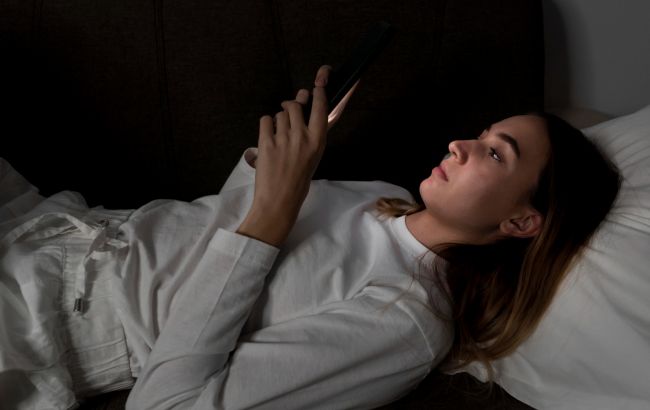 Как сделать сон еще более приятным с графиком сна (иллюстративное фото: Freepik)
Как сделать сон еще более приятным с графиком сна (иллюстративное фото: Freepik)
Бессонные ночи могут сильно сказаться на вашем самочувствии, но современные технологии могут помочь вам наладить здоровый режим сна. Ваш iPhone предлагает специальные функции, которые помогут следить за сном, создавать оптимальные условия для отдыха и выработать полезные привычки.
Об этом пишет РБК-Украина (проект Styler) со ссылкой на американский веб-сайт о компьютерной технике The Verge.
Что известно про график сна на iPhone
Основная причина, по которой стоит выбрать расписание сна, заключается в том, что оно позволяет вам устанавливать конкретную цель и проще автоматизировать режим сна.
Например, вы можете автоматически запускать режим Sleep Focus в запланированное время отхода ко сну и устанавливать напоминания о сне.
Если вы используете Apple Watch или другой трекер сна/приложение для отслеживания, вы также можете получать уведомления, когда достигаете или превышаете свою цель по сну.
Вы не ограничены только одним графиком. Это может быть удобным инструментом, если ваше расписание работы, учебы или утреннего фитнеса отличается изо дня в день. Но прежде, чем вы сможете настроить несколько графиков, вам нужно создать свой первый.
Как создать график сна
- Откройте приложение "Здоровье”
- Нажмите вкладку "Обзор" в правом нижнем углу
- Прокрутите вниз и нажмите "Сон". Вы должны увидеть окно настройки функции “Сон”. Нажмите кнопку "Приступить". Если вы не видите эту опцию, не волнуйтесь - просто перейдите к следующему разделу
- Установите цель сна, как долго вы хотите спать каждую ночь. Затем нажмите “Далее”
- Установите свой первый график, выбрав дни, в которые вы хотите, чтобы он был активен. Переместите ползунок "Время сна" и "Пробуждение" в то время, когда вы хотите ложиться спать и просыпаться. Это можно сделать, перетащив значки "Кровать" и "Часы"
Если вы хотите будильник, включите переключатель. Под переключателем будильника вы можете выбрать его звук в разделе Звуки и тактильные ощущения, установить громкость будильника и включить или выключить переключатель "Вздремнуть”.
Однако существует странность: вы не можете выбрать песню для будильника с расписанием сна, как это можно сделать в других будильниках, настроенных в приложении Часы.
Нажмите “Далее”. Затем вам будет предложено настроить режим Sleep Focus, но вы можете пропустить это, если хотите. Существует возможность настроить его в любое время, перейдя в Настройки, Фокус на вашем iPhone.
После того, как вы настроили свой первоначальный график, вы можете добавить столько графиков, сколько вам нужно.
Как создать дополнительные графики сна
- Выполните первые три шага, описанные выше
- Прокрутите вниз до раздела "Ваше расписание". Нажмите "Полное расписание и параметры"
- Под заголовком "Полное расписание" прокрутите вниз и нажмите "Добавить расписание"
- Выберите, в какие дни расписание должно быть активно
- Переместите ползунок "Время отхода ко сну" и "Пробуждение" на соответствующие часы. Это можно сделать, перетащив значок "Кровать" и "Часы"
- Если вы хотите установить будильник, включите переключатель "Будильник". Вы можете настроить параметры "Звуки и тактильные ощущения" и "Повторить"
- Нажмите" Добавить" в правом верхнем углу

Перетащите значки "Кровать" и "Будильник" на ползунок, чтобы настроить расписание (фото: The Verge)
Настройка параметров расписания сна
Также есть несколько вариантов настройки сна в приложении Здоровье. Например, вы можете установить окно Wind Down, Здоровье, “Сон”, “Полное расписание и параметры”, “Дополнительные сведения” и “Свернуть”.
Ваше окно Wind Down может быть установлено в любое время от 15 минут до трех часов до запланированного времени отхода ко сну. В этот момент оно автоматически активирует Sleep Focus вашего телефона. Вы также можете отключить эту настройку, перейдя в Здоровье, “Сон”, “Полное расписание”, “Использовать расписание для фокуса на сне”.
Режим Sleep Focus - один из предустановленных режимов Focus, представленных Apple в iOS 15. Вы можете получить к нему доступ, перейдя в Настройки, “Фокус” на вашем iPhone.
Если вы включите Sleep Focus, вы сможете редактировать, какие люди и приложения могут связаться с вами, а также изменять домашний экран и экран блокировки. Вы также можете привязать определенную страницу экрана блокировки или домашнего экрана.
В настройках “Полного расписания и параметров” вы также можете настроить “Цель сна и другие параметры”. В разделе “Дополнительные сведения” вы можете включить “Напоминания о сне” или “Результаты сна”.
Функция "Напоминания о сне" уведомит вас о приближении периода отдыха или времени отхода ко сну.
Между тем, включение "Результатов сна” означает, что приложение Здоровье будет уведомлять вас, когда вы достигаете или превышаете свои цели по сну. Вам нужно будет включить отслеживание сна на Apple Watch или интегрировать данные из стороннего трекера сна или приложения.
Раньше в iOS была функция "Время сна", с помощью которой пользователи могли отслеживать сон только с помощью своих телефонов, но в iOS 18 ее удалили. Теперь вам понадобятся Apple Watch, если вам нужны конкретные данные по отслеживанию сна, хотя вы по-прежнему можете устанавливать расписание сна и без них.
Редактирование расписания сна
Если ваш график изменился или тот, который вы изначально настроили, вам не подходит, есть несколько способов изменить ваш график сна. Вот несколько способов сделать это:
В меню "Сон" приложения "Здоровье" прокрутите вниз до раздела "Полное расписание и параметры". Под заголовком "Полное расписание" вы должны увидеть список своих графиков. Под каждым из них вы должны увидеть синюю ссылку "Изменить". Нажмите на нее, чтобы настроить свои расписания.
Вы также можете внести временное изменение. В меню "Сон" приложения "Здоровье" прокрутите вниз до пункта "Ваше расписание". В верхней части вы должны увидеть свое следующее расписание. Нажмите на синюю ссылку "Изменить", чтобы внести временное изменение только для следующего будильника.
В приложении "Часы" нажмите вкладку "Будильник". Вверху вы должны увидеть значок "Кровать" рядом с будильником "Сон/Пробуждение". Нажмите кнопку "Изменить" справа. Перетащите значки кровати и будильника на слайдере на новое время и нажмите "Готово" в правом верхнем углу.
При появлении запроса выберите, хотите ли вы навсегда изменить расписание или изменить только следующий будильник.
На Apple Watch откройте приложение "Сон", обозначенное бирюзовым значком с белой кроватью внутри. Чтобы изменить только следующий будильник, коснитесь отображаемого расписания с надписью "Далее".
Если вы хотите навсегда изменить график, коснитесь кнопки "Полное расписание". Отсюда вы можете коснуться расписания, которое хотите изменить, или создать новое, коснувшись "Добавить расписание". Если вы прокрутите страницу до конца, вы также сможете изменить цель сна или время отдыха.
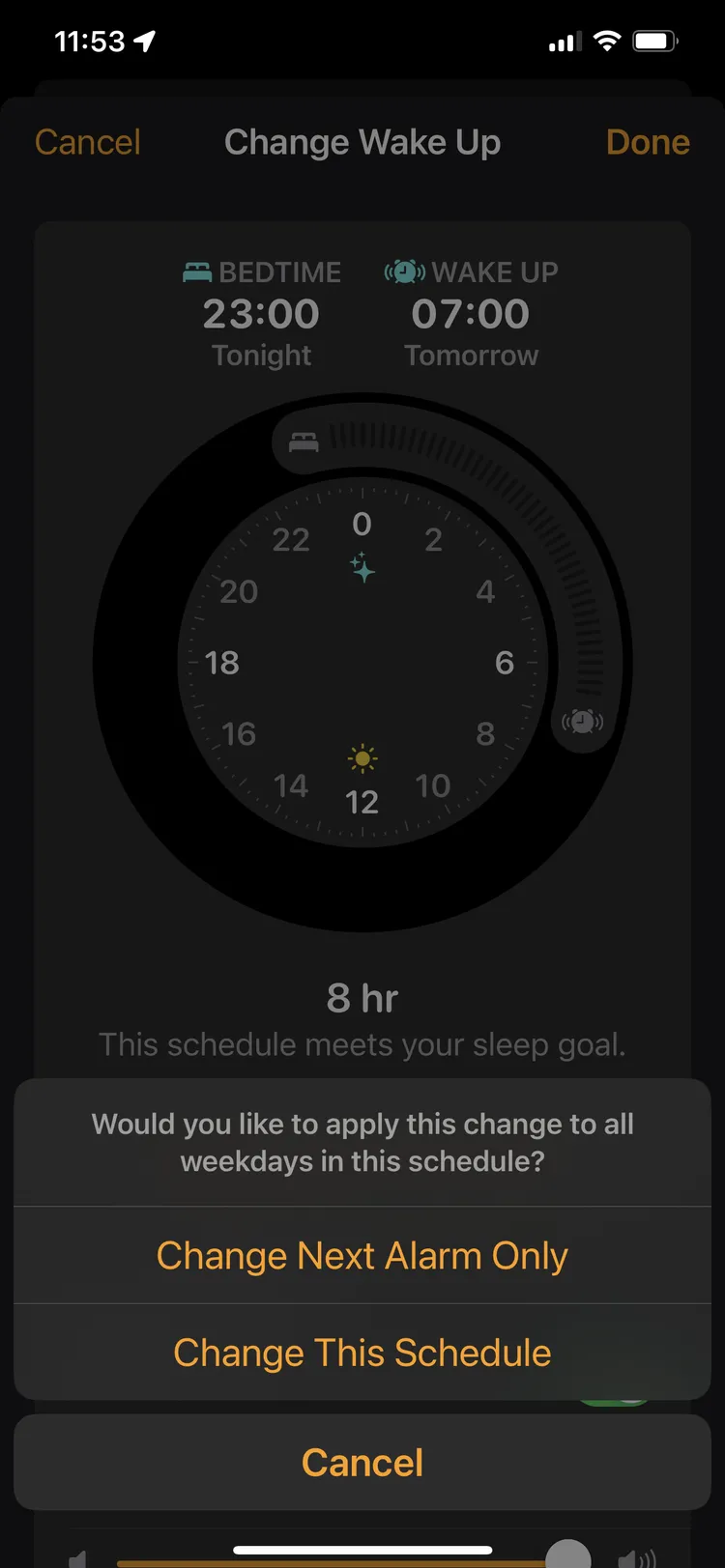
Вы также можете редактировать графики сна из приложения "Часы" (фото: The Verge)
У нас также есть материал о том, как быстро заснуть и хорошо отдохнуть с помощью правила 3-2-1.
А еще мы писали про 7 приложений, которые помогут вам улучшить сон.
Внимание: Этот материал носит исключительно общеобразовательный характер и не является медицинской консультацией. Информация предназначена для ознакомления с возможными симптомами, причинами и методами выявления заболеваний, но не должна использоваться для самодиагностики или самолечения. РБК-Украина не несет ответственности за диагнозы, поставленные на основе материалов сайта. В случае проблем со здоровьем обязательно обратитесь к квалифицированному врачу.

